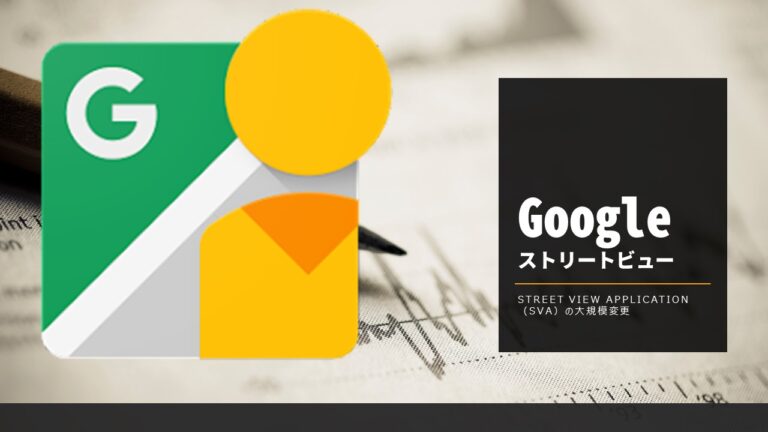久しぶりにGoPro MAXを持ち出して、360°写真をアップロードしてGoogleストリートビューアプリで、Streetview(店内を動き回るインドアビュー)を作成しようと思ったら、仕様が大規模に変わっていたので、そのメモです。内容について、誤った記事が存在する場合もあります(時間経過による仕様変更や機能の統廃合など)。それによって被った損害などについては一切保障いたしませんのでご了承ください。利用の際にはご自分で再度確認して頂きますようよろしくお願いします。
また、引用記事の一部には(URL)認定フォトグラファーにならないとみることが出来ないページがありますのご注意ください。
2020年11月頃大きな変更が発表されていた
- SVAの変更について(GoThru Street View Editorのフォーラムに投稿されていた質問)
- 店内を動き回るインドアビュー を作ることができない
- Googleストリートビューの移動と接続が機能しない
掲示板から読み取った変更点
- Rights transfer
権利の譲渡は廃止され、今後は、所有するアカウントに新しい写真を公開する必要があります。【詳細】
ストリートビュー / ポリシーを読むと「ストリートビュー画像は、Google または外部のユーザーにより提供されています。画像の提供元は、各画像に表示される帰属情報(名前やアイコン)で確認できます。外部のユーザーが撮影して Google マップに投稿した画像の権利は、当該ユーザー(またはそのユーザーが譲渡した者)が有します。」とあります。
良く使われる「譲渡」の機能は、ビジネス・オーナーから撮影の依頼を受けてGoogleへ公開を行った場合に、ビジネスオーナーのアカウントとして画像権利者(広告で言うところの社名)をとしてのコピーを表示させる目的などで使われています。
仕様変更前では、SVAで簡単に”権利の譲渡”が出来たのですが、仕様変更後ではビジネス・オーナー自身で公開して頂くなどの方法が必要でしょう。また、撮影依頼者が公開の代行などを行う事は出来ますが、ビジネス・オーナーのGoogleAccountやパスワードを撮影依頼者へ通知しなければならないリスクがあります、契約書面などしっかりした対応が必要になるでしょう。 - Manual placements and connectivity
写真を手動で配置、回転、接続する機能は削除されます。既存および過去の手動による測位と接続はすべて保持されます。引き続き360°写真を手動で配置して接続する場合はthird-party publishing toolsを使ってください。 - Auto-connectivity Setting and Interval Capture
360°写真の自動接続(要するに写真から写真へ移動する、一般にはStreetviewと言われる機能)はサポートされなくなります。接続された360°カメラでストリートビューアプリのインターバルキャプチャ設定を使用できなくなります。
ということです。今まで保存されているデータは消されることは無いそうです。しかし、360°写真で写真同士の接続を行うためにはthird-party publishing tools(サードパーティ製のソフトウエア)を使う必要があるので、その使い方は別途書きたいと思います。
Streetviewの歴史
2007年
Google マップ上で道路を360度見渡す事が出来るサービスとして「Google ストリートビュー」開始
2010年
施設内や店内の屋内版のストリートビューとして、「おみせフォト」を開始
2014年
「おみせフォト」は「インドアビュー」という名称に改名
2015年
「インドアビュー」は道路を撮影したストリートビューと統合され、「Google ストリートビュー」に名称が統一
2021年
権利の移行の廃止
自動接続設定とインターバルキャプチ廃止
Photo Path機能の追加
Streetviewで使われる用語
間違った理解をしているかもしれません。特にpanoskinというソフトウエアで扱われている関連用語が多いです
islands
360°写真を積み重ねないで平面的に並べること。islandsの使い方は建物内であれば1Fや2F、屋上等といった同一場所を条件(フロアの階数)を変えて撮影した単位を指します。また、キッチン・バスルーム・エントランスなど、ある条件でグルーピングして撮影した単位をislandsと呼ぶこともあります。
変わった使い方ですが、同じ場所・同じ方向から撮影した写真であっても時間(季節)を変えてグルーピングした画像もislandsという事もあります。
Constellation
複数の360°写真を繋ぎ合わせること。
multi-level/multi-levels/Elevator Widget
360°写真を垂直移動(一階や二階、屋上、地下など)や時間の変化(昼間、夜間、夏、冬)を実現する機能。撮影している緯度経度・方位は変えない。
Google tours/Googleツアー
Google Virtual Toursとも言う、連続した360°写真で建物内や美術館、景色を楽しむことが出来る。特に、Googleが撮影したConstellationされた360°写真を指すことがあるが、フォトグラファーが趣味で撮影してGoogleMapにアップロードした画像を指すこともある。
違いについては、このサイトが分かり易かったので参考にしてください。
https://localmn.com/2021/08/06/custom-vs-google-virtual-tours-which-one-works-best-for-your-user/
Custom tours/Customツアー
Custom Google Virtual Toursとも言う、広い意味ではGoogle toursと同じ連続した360°写真。しかし、より商業寄りにカスタマイズされている連続した360°写真であり、その撮影場所のビジネス・オーナーのブランディングイメージに合わせた撮影、表現を具現化したVirtual Toursである。
Google toursは順路に沿って単純に撮影されているため、ビジネス・オーナーが強調したい場所は撮影されません。Custom Google Virtual Toursはビジネス・オーナーが強調したい内容に合わせてオーダーメイドで作成します。
| Published scenes |
公開された360°写真の数を示します。
| Published tours |
ストリートビューで公開されたツアーの数を示します。
| Published tours |
ストリートビューで公開されたツアーの数を示します。
CTA
Call To Action(行動喚起)。申し込み関する行動
サードパーティ製ソフトウエア
panoskinとGo Thruを比較してみる。なぜ、この2つにしたのかというと課金した際に比較的安価で済みそうだから
撮影編
ストリートビュー アプリ(SVA)の仕様変更により撮影コンセプトが変わりました
・フォトパス(Photo Path)を使う
・GoProMAXを使い360°写真を撮影する
ストリートビュー アプリ(SVA)の仕様変更
自分の理解が中途半端かもしれないが自分が理解した内容
・最近(2021年)にStreetviewアプリや仕様変更に伴い以下のことが出来なくなった
360°写真をアップロードしてストリートビュー(青線)が作られなくなった
・換わりに以下のことが出来るようになった
フォトパス(Photo Path)機能が追加された。フォトパスとは動画を撮影しながらストリートビュー(青線)を作成する機能。当然、360°写真ではなく平面のストリートビューとなる
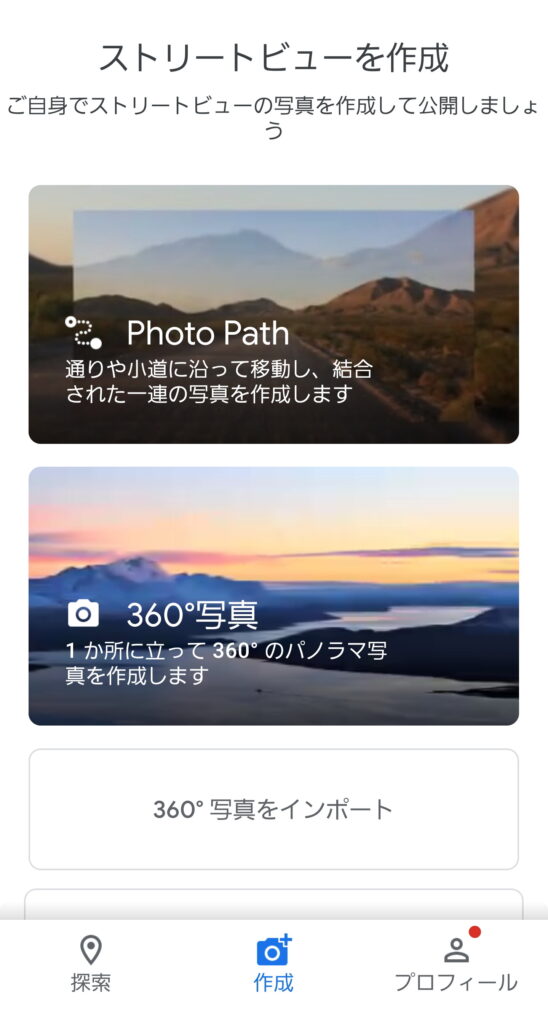
簡単に説明を追加すると、今まで(2021年)はTHETA や GoProMAXなどで撮影した360°写真をストリートビュー アプリ(SVA)へ転送し、上手くいけばストリートビュー(青線)が作成出来た。ストリートビュー(青線)作成はGoogleにアップロードした際に、画像の関係性が判断できれば青線になったり、画像の関係性が判断できなければ単独の360°写真となった
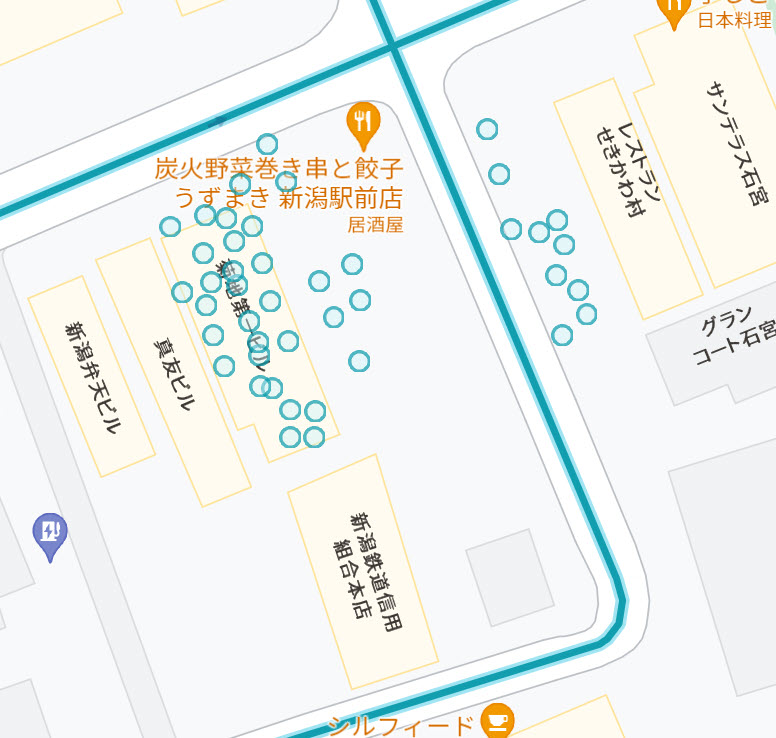
360°写真によるストリートビュー(青線)作成は、お店の紹介(パノラマツアー、バーチャルツアー)を作成するための、どちらかというと認定フォトグラファーのレベルの高い撮影を期待していたのでしょか、適当に360°写真撮ってストリートビュー(青線)を作成する機能自体なくなってしましました。
【参考】
ストリートビュー画像の記号の意味
パノラマツアー、バーチャルツアーを作成するためには
360°写真でストリートビュー(青線)を作成する為にはサードパーティ製のソフトウエアで編集してアップロードする方法が推奨されています。
個人的な理解では、「360°写真でストリートビュー(青線)はプロ意識の高い人が作れ」と言われているみたいです。
Photo Pathで撮影
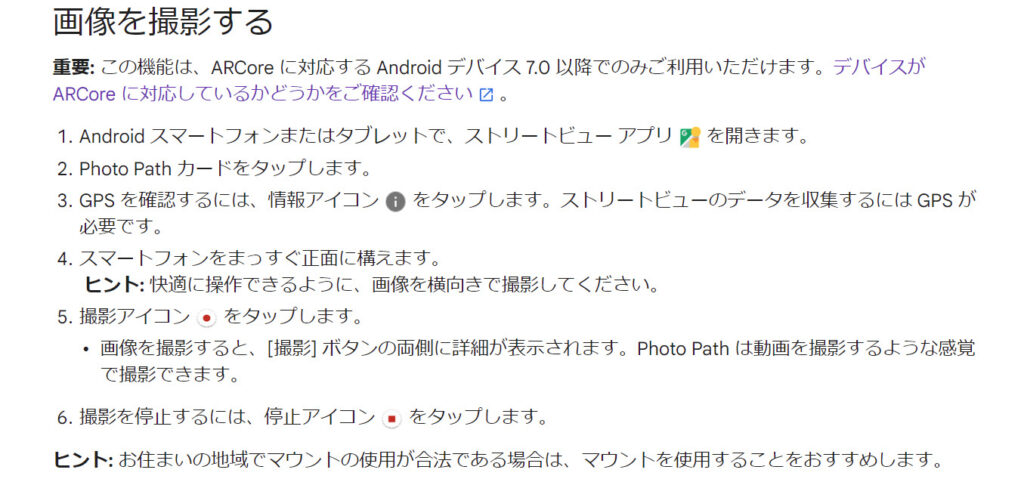
Photo Pathで撮影する債の注意書きまとめ
・GPSが必要(屋内は無理)
・スマートフォンは横向き撮影がおすすめ
・マウント(ジンバル・スタビライザが使えるなら使ってね
らしいので、チャレンジしてみることにする
Photo Pathで撮影時の注意(公開できませんでした)
一生懸命歩いて、さてアップロードしようとしたら「公開できませんでした」という警告が発生。調べてみると以下の理由があるらしい。理由は出てきません。そして辛いのは、撮影完了しないと公開できるのか、出来ないのか判断が付かないという現在の仕様
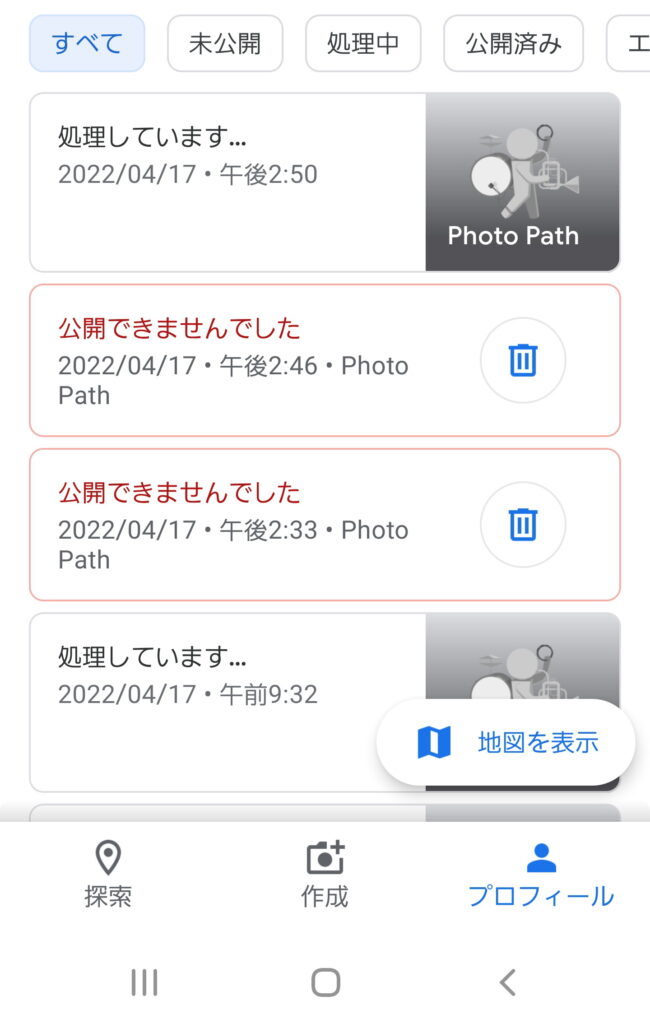
公開できませんでした理由
- 画像の解像度が低すぎます
→同じスマホからアップロード出来るのでこれは違う - ファイルは公開済みです
→はじめてアップロードする場所なのでこれも違う - GPS ポイントが無効です
→GPSの軌跡を確認しながら歩いているので大丈夫だとは思うのだけど - 位置情報を処理できません
→内部処理の問題なのでユーザにはわかりません - ファイルが破損しています
→画像ファイルはOK。GPSファイルに問題があるのか? - 内部エラーです
→わかりません
Photo Pathで撮影時の注意(経験的な対応)
公開できませんでしたを防ぐための方法
- GPSの精度を上げるためにAndroidアプリの「GPS Status & Toolbox」をインストールして端末のGPS測位を高速化しましょう
- StreetviewアプリでPhoto Pathを起動させたらGPS受信させるためにしばらく(10秒ほど)待っていましょう
- Photo Pathで記録(録画)開始したら、数十mは真っ直ぐ歩きましょう。記録開始直後に方向が大きく変わる(左折したり右折したりする)と公開できない可能性が高いです
- カメラは進行方向に向かって真っ直ぐ(撮影)持ちましょう。隣に綺麗な景色があったもカメラは常に進行方向に向かって真っ直ぐにしてください